Como inserir o local do arquivo manualmente na caixa de diálogo para abrir / salvar GTK 3
Muitos aplicativos usam o kit de ferramentas GTK 3 no Windows e no Linux. Depois que seu software favorito for atualizado para uma versão que usa GTK 3, pode ser confuso inserir um caminho de arquivo ou pasta manualmente. Ao contrário dos diálogos GTK 2, onde há um botão especial para inserir a caixa de texto de localização, os diálogos GTK 3 não têm opção para fazer isso. Aqui está o que você pode fazer.
Eu enfrentei esse problema quando meu navegador Firefox foi compilado com o kit de ferramentas GTK 3 no Arch Linux. Embora a aparência não tenha sido significativamente alterada, a caixa de diálogo de abertura de arquivo e a caixa de diálogo de salvamento de arquivo mudaram sua aparência. O botão que ativa a caixa de texto de localização foi removido da caixa de diálogo. Ele sempre mostra a localização atual sem uma maneira óbvia de digitar o local manualmente.
Para consertar esse incômodo, você pode usar o bom e velho
Ctrl + eu tecla de atalho. Em caixas de diálogo GTK 2, ele move o foco para a caixa de texto de localização. Em caixas de diálogo GTK 3, torna a caixa de texto de localização visível em vez da barra de navegação.Esta é a aparência da caixa de diálogo padrão de abertura de arquivo no Firefox GTK 3:
Agora pressione Ctrl + eu, e sua caixa de diálogo GTK 3 ficará assim: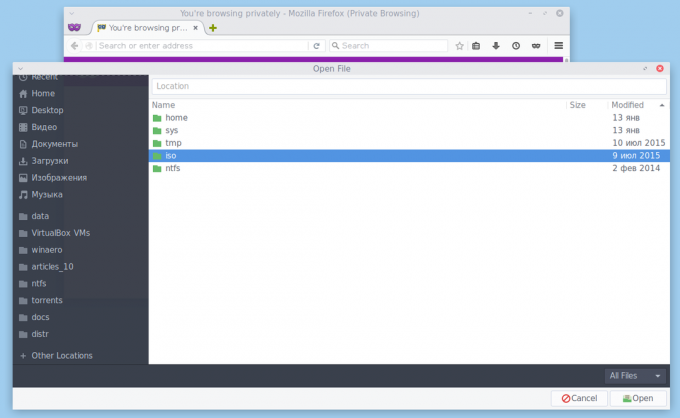
A caixa de texto de localização aparecerá. Lá você pode digitar o caminho desejado para um arquivo ou pasta, como costumava fazer com os programas GTK 2:
É isso.


